Wix Stores: ShipBob Gönderim Hizmetiyle Siparişleri Karşılama
4 dk.
Bu makalede
- 1. Adım | ShipBob Uygulamasını Ekleme
- 2. Adım | Mağaza Ürünlerimizi ShipBob ile Senkronize Etme
- 3. Adım | Hesap kurulumunu tamamlayın
- 4. Adım | ShipBob ile ne sıklıkta senkronize etmek istediğinizi ayarlayın
- 5. Adım | Stok Miktarını ShipBob'a Gönderme
- 6. Adım | Mağaza siparişlerini ShipBob ile senkronize edin
- 7. Adım | ShipBob'un siparişleri karşılamaya başlaması için bir tarih belirleyin
ShipBob, ürünlerinizi kendi depolarında saklayan ve ardından sipariş geldiğinde ürünleri paketleyip müşterilerinize gönderen bir sipariş karşılama hizmetidir.
Kurulumdan sonra sipariş karşılama süreci otomatik olarak işler:
- Siparişler Wix'ten ShipBob'a iletilir
- ShipBob siparişi karşılar ve bir takip numarası oluşturur
- Takip numarası siparişe eklenir
- Müşteriler mağazanızdan gönderilen gönderim onayını otomatik olarak alır
1. Adım | ShipBob Uygulamasını Ekleme
Wix App Market'e gidip ShipBob uygulamasını ekleyerek işe başlayın.
Wix Editör
Studio Editor
Kontrol panelinden
- Editörünüze gidin.
- Editörün sol çubuğundaki Uygulamalar simgesine
 tıklayın.
tıklayın. - Arama çubuğunda ShipBob uygulamasını arayın.
- Siteye Ekle'ye tıklayın.
2. Adım | Mağaza Ürünlerimizi ShipBob ile Senkronize Etme
ShipBob uygulamasını ekledikten sonra ürünlerinizi Wix kontrol panelinden senkronize edin. Bu aşamada ürünleri, siparişleri ve takip bilgilerini senkronize etme seçeneğiniz vardır, ancak ürünlerinizi senkronize ederek başlamanızı öneririz.
Başlamadan önce:
Ürün seçenekleri oluşturduysanız, ShipBob'un varyantlı siparişleri doğru bir şekilde karşılayabilmesi için Varyantlar için fiyatlandırmayı ve envanteri yönet düğmesini etkinleştirin ve varyant stok miktarlarını takip edin. ShipBob'un her varyanta özgün bir tanımlayıcı atadığını unutmayın.
Ürünleri ShipBob ile senkronize etmek için:
- Wix kontrol paneli sekmesini kapattıysanız, yeniden açın:
- Sitenizin kontrol panelinden Uygulamaları Yönet sekmesine gidin.
- ShipBob uygulamasının yanındaki Kontrol Paneline Git'e tıklayın.
- Yeni Ürünleri Senkronize Et onay kutusunu seçin ve Kaydet'e tıklayın.
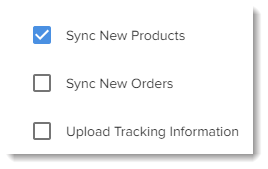
3. Adım | Hesap kurulumunu tamamlayın
Hazır olduğunuzda ShipBob hesabınızdaki kurulum işlemini tamamlayın. ShipBob kontrol panelinde bulunan demo verilerini silme, bir kredi kartı bağlama ve ürünlerinize bazı bilgiler ekleme bu kapsama dahildir. Hesap kurulumunu tamamlama hakkında daha fazla bilgi edinin.
4. Adım | ShipBob ile ne sıklıkta senkronize etmek istediğinizi ayarlayın
ShipBob ile ilk bağlantı kurulduktan sonra, düzenli olarak senkronize etmeniz gerekir, böylece yeni ürünler eklediğinizde veya yeni siparişler aldığınızda, ShipBob değişiklikler hakkında bilgilendirilir. Ne sıklıkta senkronize etmek istediğinizi seçebilirsiniz. Herhangi bir nedenle, bir süre senkronizasyonu durdurmak istiyorsanız, Duraklat seçeneğini tercih edin. İstediğiniz zaman manuel olarak da senkronize edebileceğinizi unutmayın.
İpucu:
ShipBob, kontrol paneliyle senkronize edilmeyen ürünlerle sipariş aldığında, otomatik olarak yeni bir ürün oluşturulur.
Senkronizasyon sıklığını ayarlamak için:
- Sitenizin kontrol panelindeki Uygulamaları Yönet'e gidin .
- ShipBob uygulamasının yanındaki Kontrol Paneline Git'e tıklayın.

- Senkronizasyon Programı'na tıklayın.
- Açılır menüden bir senkronizasyon sıklığı seçin.
- Kaydet'e tıklayın.
İpucu:
Manuel olarak senkronize etmek için Uygulamaları Yönet sekmesine gidin ve ShipBob uygulamasının yanındaki Kontrol Paneline Git'e tıklayın ve sağ üstteki Şimdi Senkronize Et'e tıklayın.
5. Adım | Stok Miktarını ShipBob'a Gönderme
Daha sonra, mağaza ürünlerinizin bir ShipBob deposuna gönderilmesi gerekir. Hangi ShipBob depo ile çalışmak istediğinizi seçerek başlayın - ideal olarak müşteri tabanınıza en yakın olanı seçin.
Ürünlerinizi ShipBob'a nasıl göndereceğinizi öğrenmek için şu kaynaklara göz atın:
Not:
ShipBob siparişleri karşılamaya başlamadan önce, ürünlerinizin depolarından birine fiziksel olarak ulaşması gerekir. Ürünlerinizin nasıl ve ne zaman ulaşacağını bildiğinizde, siparişlerinizi ShipBob ile senkronize edebilir ve siparişleri karşılamaya başlayacakları bir tarih belirleyebilirsiniz.
6. Adım | Mağaza siparişlerini ShipBob ile senkronize edin
Ürünlerinizi ShipBob'a gönderdikten sonra (veya en azından nasıl yapılacağını planladıktan sonra), siparişlerinizi ne zaman karşılamaya başlayabilecekleri hakkında bir fikriniz olmalıdır.
ShipBob'un siparişlerinizi karşılayabilmesi için mağaza siparişlerinizi almaya başlaması gerekir. ShipBob, siparişleri geldikçe otomatik olarak senkronize etme veya manuel olarak gönderme seçeneği sunar. Mağaza siparişlerini ShipBob ile nasıl senkronize edeceğinizi öğrenin.
İpucu:
ShipBob"un siparişleri karşılamaya başlayacağı bir başlangıç tarihi belirlemeyi unutmayın (aşağıdaki 6. adım).
7. Adım | ShipBob'un siparişleri karşılamaya başlaması için bir tarih belirleyin
Siparişlerin iki kez karşılanmadığından emin olmak için (bir kez sizin tarafınızdan ve bir kez ShipBob tarafından) ShipBob"un ilgili mağaza siparişlerini karşılamaya başlayacağı tarihi ayarlayın.
Siparişlerin ne zaman karşılanacağını ayarlamak için:
- Sitenizin kontrol panelindeki Uygulamaları Yönetin sekmesine gidin.
- ShipBob uygulamasının yanındaki Kontrol Paneline Git'e tıklayın.
- Bağlantı Ayarları'na tıklayın.
- Tarih simgesine
 tıklayın.
tıklayın.
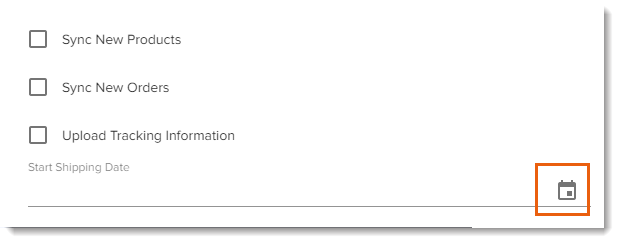
- Bir tarih seçin.
- Tamam seçeneğine tıklayın.
- Kaydet'e tıklayın.

